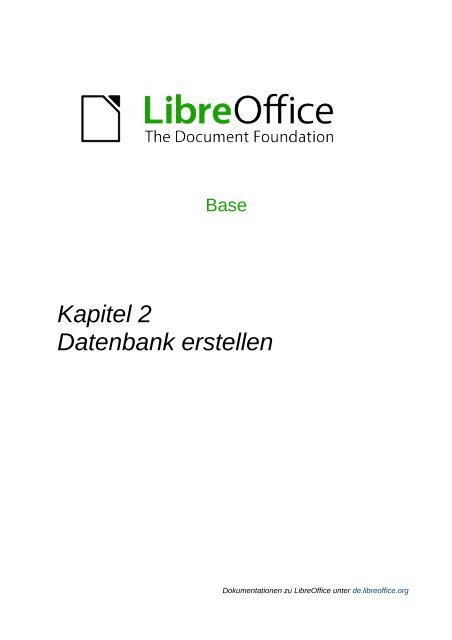Datenbank erstellen - The Document Foundation Wiki
Datenbank erstellen - The Document Foundation Wiki
Datenbank erstellen - The Document Foundation Wiki
Sie wollen auch ein ePaper? Erhöhen Sie die Reichweite Ihrer Titel.
YUMPU macht aus Druck-PDFs automatisch weboptimierte ePaper, die Google liebt.
Base<br />
Kapitel 2<br />
<strong>Datenbank</strong> <strong>erstellen</strong><br />
Dokumentationen zu LibreOffice unter de.libreoffice.org
Copyright<br />
Dieses Dokument unterliegt dem Copyright © 2012. Die Beitragenden sind unten aufgeführt. Sie<br />
dürfen dieses Dokument unter den Bedingungen der GNU General Public License (http://www.gnu.org/licenses/gpl.html),<br />
Version 3 oder höher, oder der Creative Commons Attribution License<br />
(http://creativecommons.org/licenses/by/3.0/), Version 3.0 oder höher, verändern und/oder weitergeben.<br />
Warennamen werden ohne Gewährleistung der freien Verwendbarkeit benutzt.<br />
Fast alle Hardware- und Softwarebezeichnungen und weitere Stichworte und sonstige Angaben,<br />
die in diesem Buch verwendet werden, sind als eingetragene Marken geschützt.<br />
Da es nicht möglich ist, in allen Fällen zeitnah zu ermitteln, ob ein Markenschutz besteht, wird das<br />
Symbol (R) in diesem Buch nicht verwendet.<br />
Mitwirkende/Autoren<br />
Robert Großkopf Jost Lange Michael Niedermair<br />
Jochen Schiffers<br />
Rückmeldung (Feedback)<br />
Kommentare oder Vorschläge zu diesem Dokument können Sie in deutscher Sprache an die<br />
Adresse discuss@de.libreoffice.org senden.<br />
Vorsicht Alles, was an eine Mailingliste geschickt wird, inklusive der E-Mail-Adresse und<br />
anderer persönlicher Daten, die die E-Mail enthält, wird öffentlich archiviert und kann<br />
nicht gelöscht werden. Also, schreiben Sie mit Bedacht!<br />
Datum der Veröffentlichung und Softwareversion<br />
Veröffentlicht am 1.3.2013. Basierend auf der LibreOffice Version 4.0<br />
Anmerkung für Macintosh Nutzer<br />
Einige Tastenbelegungen (Tastenkürzel) und Menüeinträge unterscheiden sich zwischen der<br />
Macintosh Version und denen für Windows- und Linux-Rechnern. Die unten stehende Tabelle gibt<br />
Ihnen einige grundlegende Hinweise dazu. Eine ausführlichere Aufstellung dazu finden Sie in der<br />
Hilfedatei des jeweiligen Moduls.<br />
Windows/Linux entspricht am Mac Effekt<br />
Menü-Auswahl Extras →<br />
Optionen<br />
LibreOffice → Einstellungen Zugriff auf die Programmoptionen<br />
Rechts-Klick Control+Klick Control<br />
Öffnen eines Kontextmenüs<br />
Ctrl (Control)<br />
oder Strg (Steuerung)<br />
⌘ (Command) Tastenkürzel in Verbindung mit anderen<br />
Tasten<br />
F5 Shift+⌘+F5<br />
Shift F5 öffnet den Dokumentnavigator Dialog<br />
F11 ⌘+T öffnet den Formatvorlagen Dialog<br />
2 <strong>Datenbank</strong> <strong>erstellen</strong>
Inhalt<br />
Allgemeines bezüglich der Erstellung einer <strong>Datenbank</strong> ................................................................. 4<br />
Neue <strong>Datenbank</strong> als interne <strong>Datenbank</strong> ......................................................................................... 4<br />
Zugriff auf externe <strong>Datenbank</strong>en .................................................................................................... 5<br />
MySQL-<strong>Datenbank</strong>en ................................................................................................................ 6<br />
MySQL-Verbindung direkt mit der Extension ........................................................................ 6<br />
MySQL-Verbindung über JDBC ............................................................................................ 6<br />
MySQL-Verbindung über ODBC ........................................................................................... 7<br />
Verbindung zur MySQL-<strong>Datenbank</strong> über den <strong>Datenbank</strong>-Assistenten .................................. 7<br />
dBase-<strong>Datenbank</strong>en ................................................................................................................ 16<br />
Tabellendokumente ................................................................................................................. 19<br />
Thunderbird Adressbuch ......................................................................................................... 19<br />
3
Allgemeines bezüglich der Erstellung einer <strong>Datenbank</strong><br />
In LibreOffice gibt es das Programmmodul «Base». Dies stellt eine grafische Benutzeroberfläche<br />
für <strong>Datenbank</strong>en zur Verfügung. Daneben existiert, in LibreOffice eingebunden, die interne <strong>Datenbank</strong><br />
«HSQLDB». Diese interne Version der HSQLDB-<strong>Datenbank</strong> kann nur als <strong>Datenbank</strong> von<br />
einem Nutzer betrieben werden. Die gesamten Daten sind in der *.odb-Datei mit abgespeichert<br />
und diese Datei ist nur für einen Benutzer nicht schreibgeschützt zu öffnen.<br />
Neue <strong>Datenbank</strong> als interne <strong>Datenbank</strong><br />
Sofern nicht von vornherein eine Multiuserdatenbank geplant ist oder erst einmal erste Erfahrungen<br />
mit einer <strong>Datenbank</strong> gesammelt werden sollen, ist die interne <strong>Datenbank</strong> gut nutzbar. Diese<br />
lässt sich später auch mit ein paar Kniffen noch zur externen HSQLDB umwandeln, auf die dann<br />
auch mehrere User gleichzeitig zugreifen können, wenn der HSQLDB-Server läuft. Eine Beschreibung<br />
dazu erfolgt im Anhang dieses Handbuches im Kapitel «<strong>Datenbank</strong>verbindung zu einer externen<br />
HSQLDB».<br />
Die Erstellung einer internen <strong>Datenbank</strong> erfolgt direkt über den Eingangsbildschirm von LO mit<br />
einem Klick auf den Button <strong>Datenbank</strong> oder über Datei → Neu → <strong>Datenbank</strong>. Der <strong>Datenbank</strong>-<br />
Assistent startet mit dem folgenden Bildschirm:<br />
Das Optionsfeld «Neue <strong>Datenbank</strong> <strong>erstellen</strong>» ist für eine neue interne <strong>Datenbank</strong> angewählt. Die<br />
weiteren Optionen dienen dazu, eine bestehende Datei zu öffnen oder eine Verbindung zu einer<br />
externen <strong>Datenbank</strong> wie z.B. einem Adressbuch, einer MySQL-<strong>Datenbank</strong> o.ä. aufzubauen.<br />
4 <strong>Datenbank</strong> <strong>erstellen</strong>
Eine in LibreOffice angemeldete <strong>Datenbank</strong> kann von den anderen Programmteilen von<br />
LibreOffice als Datenquelle genutzt werden (z. B. Serienbrief). Diese Anmeldung kann aber auch<br />
zu einem späteren Zeitraum erfolgen. Deshalb ist an dieser Stelle erst einmal das Optionsfeld<br />
«Nein, die <strong>Datenbank</strong> soll nicht angemeldet werden", ausgewählt.<br />
Bei den Markierfeldern ist lediglich «Die <strong>Datenbank</strong> zum Bearbeiten öffnen» markiert. Assistenten<br />
zur Erstellung von Tabellen, Abfragen usw. werden in diesem Handbuch nicht genutzt. Ihre Funktion<br />
ist in dem Kapitel aus dem «Erste Schritte Handbuch» «Einführung in Base» erklärt.<br />
Die <strong>Datenbank</strong> wird fertiggestellt, indem direkt noch einem Namen und einem Speicherort gefragt<br />
wird. An der entsprechenden Astelle wird dann die *.odb-Datei erzeugt, die zur Aufnahme von<br />
Daten aus der internen <strong>Datenbank</strong>, zur Speicherung von Abfragen, Formularen und Berichten<br />
gedacht ist.<br />
Im Gegensatz zu den anderen Programmteilen von LibreOffice wird also die Datei abgespeichert,<br />
bevor der Nutzer überhaupt irgendwelche für ihn sichtbare Eingaben getätigt hat.<br />
Zugriff auf externe <strong>Datenbank</strong>en<br />
Alle externen <strong>Datenbank</strong>en müssen zuerst einmal existieren. Angenommen es soll der Zugriff auf<br />
die <strong>Datenbank</strong> einer eigenen Homepage erfolgen. Dort muss zuerst einmal die <strong>Datenbank</strong> selbst<br />
mit einem Namen und Zugangsdaten gegründet worden sein, bevor externe Programme darauf<br />
zugreifen können.<br />
Existiert nun diese externe <strong>Datenbank</strong>, so kann sie, je nach vorhandener Treibersoftware, zur<br />
Erstellung von Tabellen und anschließender Dateneingabe und -abfrage genutzt werden.<br />
Über Datei → Neu → <strong>Datenbank</strong> wird der <strong>Datenbank</strong>assistent geöffnet und die Verbindung zu<br />
einer bestehenden <strong>Datenbank</strong> hergestellt. Die Liste der hier aufgeführten Treiber, die mit <strong>Datenbank</strong>en<br />
verbinden, variiert etwas je nach Betriebssystem und Benutzeroberfläche. Immer dabei<br />
sind aber<br />
Zugriff auf externe <strong>Datenbank</strong>en 5
• dBase<br />
• JDBC<br />
• MySQL<br />
• ODBC<br />
• Oracle JDBC<br />
• PostgreSQL<br />
• Tabellendokument<br />
• Text<br />
• sowie verschiedene Adressbücher<br />
Je nach gewählter <strong>Datenbank</strong> variieren nun die Verbindungseinstellungen. Diese können auch<br />
gegebenenfalls später noch korrigiert werden, wenn erst einmal die *.odb-Datei erstellt worden ist.<br />
Bei manchen <strong>Datenbank</strong>typen können keine neuen Daten eingegeben werden. Sie sind deshalb<br />
nur zum Suchen von Daten geeignet (z.B. Tabellendokument, Adressbücher). Die Beschreibungen<br />
in den folgenden Kapiteln beziehen sich ausschließlich auf die Verwendung von LibreOffice Base<br />
mit der internen <strong>Datenbank</strong> HSQLDB. Die meisten Ausführungen lassen sich auf <strong>Datenbank</strong>en wie<br />
MySQL, PostgreSQL etc. übertragen und entsprechend anwenden.<br />
Hier soll nur kurz an ein paar Beispielen vorgestellt werden, wie der Kontakt zu anderen externen<br />
<strong>Datenbank</strong>en hergestellt wird.<br />
MySQL-<strong>Datenbank</strong>en<br />
MySQL-<strong>Datenbank</strong>en können auf drei verschiedene Weisen mit Base verbunden werden. Die einfachste<br />
und schnellste Art ist die direkte Verbindung mit dem ySQL-Connector. Daneben steht<br />
noch dir Verbindung über JDBC und ODBC zur Verfügung.<br />
MySQL-Verbindung direkt mit der Extension<br />
Für die MySQL-<strong>Datenbank</strong> existieren Erweiterungen zur direkten Verbindung mit Base. Diese<br />
Erweiterungen tragen den Namen MySQL-Connector.<br />
Die mit der 3.3.4 funktionierende Erweiterung («Extension») ist unter<br />
http://extensions.services.openoffice.org/en/project/mysql_connector (Stand: 1/11)<br />
zu finden.<br />
Ab der Version 3.5 gibt es eine für Mac und Ubuntu-Linux getestete neue Version unter:<br />
http://extensions.libreoffice.org/extension-center/mysql-native-connector-for-mac-osx<br />
Eine auch unter anderen Systemen lauffähige Erweiterung für Version nach 3.3.4 steht unter<br />
http://extensions.openoffice.org/en/project/aoo-my-sdbc<br />
zum Download.<br />
Leider gibt es zur Zeit keine funktionierenden MySQL-Connector-Erweiterungen für die Version<br />
4.0.<br />
MySQL-Verbindung über JDBC<br />
Als allgemeiner Zugang zu MySQL ist der Zugang über JDBC oder ODBC zu wählen. Um den<br />
JDBC-Zugang nutzen zu können, wird der mysql-connector-java.jar in der jeweils zur <strong>Datenbank</strong><br />
passenden Fassung benötigt. Dieses Java-Archiv wird am besten in das Verzeichnis kopiert, aus<br />
dem auch die aktuelle Java-Version von LibreOffice geladen wird. Als Speicherort bietet sich das<br />
Unterverzeichnis «...Javapfad.../lib/ext/» an. In Linux-Systemen wird dies durch die Softwareverwaltung<br />
oft automatisch erledigt.<br />
6 <strong>Datenbank</strong> <strong>erstellen</strong>
Gegebenenfalls kann das Java-Archiv auch separat über Extras → Optionen → Java → Class-<br />
Path in den Class-Path aus jeder beliebigen Stelle der Festplatte übernommen werden. Für diese<br />
Option sind dann auch keine Systemverwalterrechte notwendig.<br />
MySQL-Verbindung über ODBC<br />
Für eine Verbindung über ODBC muss natürlich erst einmal die entsprechende ODBC-Software<br />
installiert sein. Details dazu werden hier nicht weiter beschrieben.<br />
Nach Installation der entsprechenden Software kann es passieren, dass LO den Dienst verweigert,<br />
weil es die libodbc.so nicht findet. Hier existiert in den meisten Systemen inzwischen die libodbc.so.2<br />
. Auf diese Datei muss ein entsprechender Verweis mit dem Namen libodbc.so in dem<br />
gleichen Verzeichnis abgespeichert werden.<br />
In den für das System notwendigen Dateien odbcinst.ini und odbc.ini müssen Einträge ähnlich den<br />
folgenden existieren:<br />
odbinst.ini<br />
[MySQL]<br />
Description = ODBC Driver for MySQL<br />
Driver = /usr/lib/libmyodbc5.so<br />
odbc.ini<br />
[MySQL-test]<br />
Description = MySQL database test<br />
Driver = MySQL<br />
Server = localhost<br />
Database = test<br />
Port = 3306<br />
Socket =<br />
Option = 3<br />
ReadOnly = No<br />
Diese beiden Dateien liegen bei einem Linux-System im Verzeichnis /etc/unixODBC<br />
Verbindung zur MySQL-<strong>Datenbank</strong> über den <strong>Datenbank</strong>-Assistenten<br />
Der Zugriff auf eine existierende MySQL-<strong>Datenbank</strong> erfolgt mit der direkten Verbindung in den folgenden<br />
Schritten:<br />
Zugriff auf externe <strong>Datenbank</strong>en 7
Über «Neue <strong>Datenbank</strong> <strong>erstellen</strong>» ist nur die Erstellung einer <strong>Datenbank</strong> im internen HSQLDB-<br />
Format möglich. Die Zusammenarbeit mit anderen <strong>Datenbank</strong>en kann nur erfolgen, wenn die<br />
<strong>Datenbank</strong> selbst bereits existiert. Dazu muss also «Verbindung zu einer bestehenden <strong>Datenbank</strong><br />
h<strong>erstellen</strong>» gewählt werden.<br />
Hier wird aus den, teilweise betriebssystemspezifischen, <strong>Datenbank</strong>en die MySQL-Variante ausgewählt.<br />
8 <strong>Datenbank</strong> <strong>erstellen</strong>
Die direkte Verbindung<br />
Der Kontakt zu MySQL kann über ODBC oder JDBC hergestellt werden, solange kein nativer1<br />
MySQL-Connector als direkte Verbindung installiert ist oder unterstützt wird. Ist die Erweiterung für<br />
eine direkte Verbindung installiert, so wird «Direkte Verbindung» standardmäßig voreingestellt.<br />
Die direkte Verbindung ist diejenige, die von der Geschwindigkeit und von der Funktionalität am<br />
besten gewählt werden sollte.<br />
1 «nativ» – unverändert, unmodifiziert<br />
Zugriff auf externe <strong>Datenbank</strong>en 9
Der <strong>Datenbank</strong>name muss bekannt sein. Befindet sich der Server auf dem gleichen Rechner wie<br />
die Benutzeroberfläche, unter der die <strong>Datenbank</strong> erstellt wird, so kann als Server «localhost»<br />
gewählt werden. Ansonsten kann die IP-Adresse (z.B. 192.168.0.1) oder auch je nach Netzwerkstruktur<br />
der Rechnername oder gar eine Internetadresse angegeben werden. Es ist also ohne weiteres<br />
möglich, mit Base auf die <strong>Datenbank</strong> zuzugreifen, die vielleicht auf der eigenen Homepage<br />
bei irgendeinem Provider liegt.<br />
Bei der Arbeit mit Base über das Internet sollte sich der Nutzer allerdings darüber bewusst sein,<br />
wie seine Verbindung zu der <strong>Datenbank</strong> gestaltet ist. Gibt es eine verschlüsselte Verbindung? Wie<br />
erfolgt die Passwortübertragung?<br />
10 <strong>Datenbank</strong> <strong>erstellen</strong>
Jede über das Netz erreichbare <strong>Datenbank</strong> sollte mit einem Benutzernamen und einem Kennwort<br />
geschützt sein. Hier wird direkt getestet, ob die Verbindung klappt.<br />
Dieses Fenster erscheint anschließend bei jedem Start der <strong>Datenbank</strong>datei, wenn das erste Mal<br />
auf die MySQL-<strong>Datenbank</strong> zugegriffen wird.<br />
Der Verbindungstest startet die Authentifizierung mit vorgegebenem Benutzernamen. Nach Passworteingabe<br />
erfolgt die Meldung, ob die Verbindung erfolgreich hergestellt werden kann.<br />
Läuft z.B. MySQL zur Zeit nicht, so kommt natürlich an dieser Stelle eine Fehlermeldung.<br />
Zugriff auf externe <strong>Datenbank</strong>en 11
Auch hier wird die <strong>Datenbank</strong> nicht angemeldet, da sie nur zu ersten Tests aufgebaut wurde. Eine<br />
Anmeldung ist erst notwendig, wenn andere Programme wie z.B. der Writer für einen Serienbrief<br />
auf die Daten zugreifen sollen.<br />
Der Assistent beendet die Verbindungserstellung mit dem Abspeichern der gewünschten <strong>Datenbank</strong>verbindung.<br />
In dieser *.odb-Datei liegen jetzt lediglich diese Verbindungsinformationen, die bei<br />
jedem <strong>Datenbank</strong>start ausgelesen werden, so dass auf die Tabellen der MySQL-<strong>Datenbank</strong> zugegriffen<br />
werden kann.<br />
12 <strong>Datenbank</strong> <strong>erstellen</strong>
Abbildung 1: Ansicht der geöffneten <strong>Datenbank</strong>datei mit Tabellenübersicht und in der<br />
Fußzeile der Benennung des verwendeten Treibers «MySQL (nativ)», des <strong>Datenbank</strong>namens<br />
«test», des Nutzers der <strong>Datenbank</strong> «LibreOfficeTester» und des Servers,<br />
auf dem die <strong>Datenbank</strong> läuft, nämlich «localhost».<br />
Über «Fertigstellen» wird die Base-Datei erstellt und die Ansicht auf die Tabellen der MySQL-<br />
<strong>Datenbank</strong> geöffnet. Die Tabellen der <strong>Datenbank</strong> werden unter dem Namen der <strong>Datenbank</strong> selbst<br />
aufgeführt.<br />
Beim aktuell lauffähigen Treiber von «aoo-my-sdbc» wird nur die <strong>Datenbank</strong> «test» angezeigt, für<br />
die auch die Verbindung bestimmt war. Vorherige Treiber von LO boten auch andere MySQL-<br />
<strong>Datenbank</strong>en auf dem gleichen Server zur Auswahl.<br />
Auch mit dem Treiber «aoo-my-sdbc» ist aber ein Zugriff auf die anderen Tabellen z.B. für Abfragen<br />
möglich, sofern natürlich der angegebene <strong>Datenbank</strong>nutzer, im obigen Fall also «LibreOffice-<br />
Tester», mit seinem Passwort auf die Daten zugreifen kann. Im Gegensatz zu den bisherigen nativen<br />
LO-Treibern ist hier allerdings kein schreibender Zugriff auf andere <strong>Datenbank</strong>en des gleichen<br />
MySQL-<strong>Datenbank</strong>servers möglich.<br />
Im Unterschied zu der internen <strong>Datenbank</strong> von Base taucht bei Abfragen entsprechend in MySQL<br />
für die Definition der Tabelle immer auch der <strong>Datenbank</strong>name auf, hier z.B.<br />
… FROM "test"."Klasse" AS "Klasse" ...<br />
Hier ist es also auf jeden Fall notwendig, der Kombination aus <strong>Datenbank</strong>name und Tabellenname<br />
mit dem Zusatz «AS» einen alternativen Alias-Namen zuzuweisen. Genaueres siehe dazu in dem<br />
Kapitel «Verwendung eines Alias in Abfragen».<br />
Tabellen können in der <strong>Datenbank</strong> erstellt und gelöscht werden. Automatisch hochzählende Zahlenfelder<br />
(«Autowert») funktionieren und lassen sich auch bei der Tabellenerstellung auswählen.<br />
Sie starten bei MySQL mit dem Wert 1.<br />
Zugriff auf externe <strong>Datenbank</strong>en 13
Die ODBC-Verbindung<br />
Die ersten Schritte zur ODBC-Verbindung sind gleich denen zur direkten Verbindung. Wird beim<br />
zweiten Schritt dann die ODBC-Verbindung für MySQL gewählt, dann erscheint das folgende<br />
Fenster des <strong>Datenbank</strong>-Assistenten:<br />
Die ODBC Datenquelle hat nicht unbedingt den gleichen Namen wie die <strong>Datenbank</strong> in MySQL<br />
selbst. Hier muss der Name eingetragen werden, der auch in der Datei «odbc.ini» steht. Die einfachste<br />
Möglichkeit besteht hier darin, über den Button Durchsuchen den Namen aus der «odbc.ini»<br />
direkt auszulesen.<br />
14 <strong>Datenbank</strong> <strong>erstellen</strong>
Beim Test erscheint der Name aus der «odbc.ini». Auch wenn hier wieder nur mit einer <strong>Datenbank</strong><br />
verknüpft wird, können andere Tabellen des MySQL-Servers sehr wohl gelesen werden.<br />
Schritt 4 und 5 laufen wieder identisch zur Direktverbindung ab.<br />
Die JDBC-Verbindung<br />
Auch bei der JDBC-Verbindung sind die ersten Schritte gleich hier unterscheidet sich wieder nur<br />
Schritt 3 von den anderen Schritten des Assistenten:<br />
Zugriff auf externe <strong>Datenbank</strong>en 15
Der Assistent fragt hier die gleichen Informationen ab wie bei der direkten Verbindung. Der <strong>Datenbank</strong>name<br />
ist der, der auch in MySQL selbst verwandt wird.<br />
Über «Klasse testen» wird überprüft, ob das Archiv mysql-connector-java.jar über Java erreichbar<br />
ist. Entweder muss dieses Archiv im Pfad der ausgewählten Java-Version liegen oder direkt in<br />
LibreOffice eingebunden werden.<br />
Alle weiteren Schritte sind wieder identisch zu denen der vorherigen Verbindungen. Die Verbindungen<br />
zu anderen <strong>Datenbank</strong>en des gleichen MySQL-<strong>Datenbank</strong>servers funktionieren ebenfalls nur<br />
lesend.<br />
dBase-<strong>Datenbank</strong>en<br />
Bei dBase handelt es sich um ein <strong>Datenbank</strong>format, dass alle Daten in einem beliebigen Verzeichnis<br />
in separaten Tabellen bereitstellt. Verknüpfungen zwischen den Tabellen müssen über die Programmstruktur<br />
erledigt werden. Dbase hat keine Möglichkeit, intern zu verhindern, dass z.B. in der<br />
Medien-<strong>Datenbank</strong> ein Medium gelöscht wird, der Verweis darauf aber weiterhin in der Tabelle<br />
zum Medienentleih erhalten bleibt.<br />
Hinweis<br />
Zur Zeit werden nur dBase-Dateien berücksichtigt, die mit der in Kleinbuchstaben<br />
geschriebene Dateiendung *.dbf versehen sind. Andere Endungen wie z.B. *.DBF<br />
werden nicht ausgelesen. (Bug 46180)<br />
16 <strong>Datenbank</strong> <strong>erstellen</strong>
Die Verbindung wird zu einem Verzeichnis hergestellt. Alle *.dbf-Dateien, die sich in diesem Verzeichnis<br />
befinden, werden anschließend angezeigt und können über Abfragen oder Formulare miteinander<br />
verbunden werden.<br />
Tabellen in dBase haben kein unverwechselbares Feld für jeden Datensatz («Primärschlüssel»).<br />
Sie können also vom Prinzip her so beschrieben werden wie Tabellenblätter in Calc.<br />
Zugriff auf externe <strong>Datenbank</strong>en 17
Tabellen können in Base neu erstellt werden. Sie werden dann einfach als neue Dateien in das<br />
angegebene Verzeichnis geschrieben.<br />
Für neue Tabellen stehen deutlich weniger Feldtypen zur Verfügung als für die interne HSQLDB.<br />
Dabei sind noch einige Bezeichnungen der folgenden Abbildung als Verdoppelungen anzusehen.<br />
Dbase bietet sich besonders an, wenn es um Weitergabe und vielfältige Verarbeitungsmöglichkeit<br />
von Daten geht. Schließlich können auch Tabellenkalkulationen dBase-Tabellen direkt einlesen.<br />
Base übernimmt einfach die Codierung, die dem Betriebssystem entspricht. Alte dBase-Dateien<br />
weisen dadurch leicht Fehler beim Import von Sonderzeichen auf. Der Zeichensatz kann anschließend<br />
über Bearbeiten → <strong>Datenbank</strong> → Eigenschaften → Zusätzliche Einstellungen entsprechend<br />
korrigiert werden:<br />
18 <strong>Datenbank</strong> <strong>erstellen</strong>
Hinweis<br />
Tabellendokumente<br />
Der Importassistent für dBase hat Probleme, numerische Feldtypen und Ja/Nein-<br />
Felder automatisch richtig zu erkennen. (Bug 53027) Hier muss entsprechend nachgebessert<br />
werden.<br />
Tabellenquellen für <strong>Datenbank</strong>en können auch Tabellendokumente sein. Wird aber eine Calc-<br />
Tabelle als Grundlage genommen, so ist jedes Editieren der Tabelle ausgeschlossen. Selbst wenn<br />
das Calc-Dokument auch noch geöffnet wird, wird dort ein Schreibschutz gesetzt.<br />
Die einzige Abfrage ist letztlich, an welcher Position das Tabellendokument liegt und ob die Tabelle<br />
passwortgeschützt ist. Base öffnet dann das Tabellendokument und übernimmt alle Tabellenblätter<br />
mit ihrem Inhalt. Aus der ersten Zeile bildet Base die Feldbezeichnungen, aus den Tabellenblattbezeichnungen<br />
die Tabellenbezeichnungen.<br />
Beziehungen zwischen den Tabellen lassen sich in Base nicht <strong>erstellen</strong>, da Calc nicht Grundlage<br />
für eine relationale <strong>Datenbank</strong> ist.<br />
Thunderbird Adressbuch<br />
Die Verbindung zu einem Adressbuch wie z.B. dem Thunderbird-Adressbuch sucht der Assistent<br />
automatisch. Er fragt lediglich nach einem Speicherort für die *.odb-Datei, die er <strong>erstellen</strong> soll.<br />
Zugriff auf externe <strong>Datenbank</strong>en 19
Alle Tabellen werden dargestellt. Wie in Calc sind die Tabellen aber nicht editierbar. Base macht<br />
die Adressen damit nur für Abfragen und z. B. für die Verwendung in Serienbriefen zugänglich.<br />
20 <strong>Datenbank</strong> <strong>erstellen</strong>